What to do if the battery of my new phone seems to be draining faster
Консумацията на батерия и нейният полезен живот варират в зависимост от редица фактори, включително честота на използване на устройството, брой инсталирани и работещи приложения, грешки в операционната система и връзка с мрежата. Възможно е 5G мрежите да изтощават батерията по-бързо, но телефоните Galaxy използват усъвършенстван софтуер на база инскуствен интелект, за да контролират ефективно консумацията на батерията, така че да отговаря на вашия начин на използване.
Преди да се опитате да изпълните препоръките по-долу не забравяйте да проверите дали софтуерът и свързаните приложения на устройството са актуализирани до най-новата версия. За да актуализирате софтуера на мобилното си устройство, следвайте стъпките по-долу.
Стъпка 1. Отидете в Настройки > Актуализация на софтуера.
Стъпка 2. Натиснете върху Изтегляне и инсталиране.
Стъпка 3. Следвайте указанията на екрана.
Възможно е батерията да се изтощава малко по-бързо веднага след покупката
Възможно е да забележите, че батерията на вашия нов телефон като че ли се изтощава по-бързо в сравнение с предишното ви устройство, макар че след покупката го използвате при същите условия.
През първите дни след покупката потребителите обикновено активират много приложения и задават различни функции при първоначалното конфигуриране на устройството и през този период се оптимизира честотата на фоновото използване. Затова е възможно да останете с впечатлението, че времето за използване на батерията е по-кратко в сравнение с това на предишното ви устройство.
Услугата 5G може да консумира повече заряд от батерията
Докато сте свързани с 5G мрежа, телефонът може да консумира повече батерия от обикновено. Съвременните 5G услуги отговарят на стандарта за несамостоятелна (NSA)* мрежа, която използва заедно 4G (LTE) и 5G. Затова се използват едновременно 5G и 4G (LTE) вериги за високоскоростно обработване на данни с голям капацитет.
Тъй като телефонът е свързан към няколко мрежи едновременно, батерията може да се изтощава по-бързо, отколкото бихте очаквали, и телефонът може да се затопли малко повече отколкото само с 3G или LTE. За да го компенсирате, можете да използвате функции, които оптимизират и подобряват цялостната работа на телефона.
* NSA (несамостоятелна): Първото внедряване на 5G мрежи и устройства ще бъде извършено при несамостоятелно (NSA) опериране, което означава, че 5G мрежите ще бъдат поддържани от съществуващата 4G инфраструктура. По този начин устройствата с 5G ще се свързват към 5G честоти за пренос на данни, но ще продължат да използват 4G за несвързани с данни функции, като свързване с базови станции и сървъри.
Забележка: Ако усетите, че устройството прегрява, не го използвайте за известно време и изчакайте докато се охлади.
Как да оптимизирате батерията на телефона
Ако искате да удължите полезния живот на батерията на телефона или ако мислите, че батерията се изтощава бързо, можете да оптимизирате телефона като цяло, да управлявате захранването на приложението и да оптимизирате отделни приложения. Можете да ограничите консумацията на заряд от батерията някой от следните начини.
Оптимизиране на цялостното потребление на енергия от телефона
Mожете да оптимизирате телефона с помощта на функцията Грижа за устройството, за да намалите консумацията на батерия като затворите неизползваните приложения и контролирате анормалното използване на батерията. Следвайте стъпките по-долу.
Стъпка 1. Отворете Настройки и след това изберете Батерия и грижа за устройството.
Стъпка 2. Натиснете върху Оптимизирай сега. Грижа за устройството автоматично оптимизира телефона.
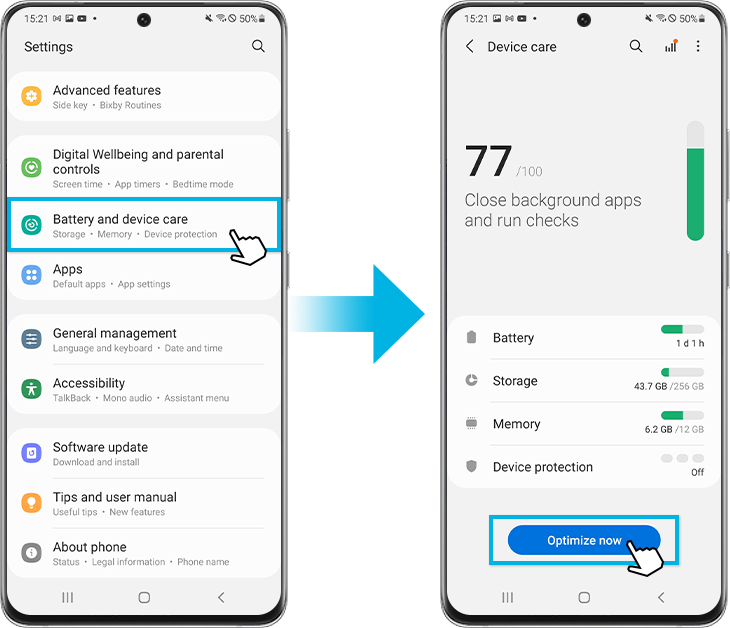
Функцията за бърза оптимизация подобрява работата на устройството чрез следните действия.
- Затваря приложения, работещи във фонов режим.
- Регулира анормалното използване на батерията.
- Проверява за забили приложения и злонамерен софтуер.
Използване на функцията за автоматична автоматизация
Можете да конфигурирате устройството да извършва автоматична автоматизация, когато то не се използва. Натиснете върху Още опции > Автоматизация > Автоматично оптимизиране всеки ден и натиснете върху бутона за превключване, за да го активирате.
Колкото повече неизползвани приложения работят във фонов режим, толкова повече захранване от батерията ще използват те. Могат да бъдат зададени ограничения за използване във фонов режим с цел намаляване консумацията на батерия. Следвайте стъпките по-долу.
Можете да избирате от следните настройки:
- Поставяне на неизползваните приложения в режим на заспиване автоматично ще постави приложенията в режим на заспиване, ако не са били използвани известно време.
- Приложения в режим на заспиване ви позволява да избирате приложенията, които да не работят във фонов режим. Можете също така да преглеждате приложенията, които в момента са в режим на заспиване.
- Дълбоко спящите приложения никога няма да работят във фонов режим, а ще работят само когато ги отворите.
- Приложения, които никога не спят ви позволяват да избирате кои приложения няма да бъдат включвани автоматично в режим на заспиване.
Можете да оптимизирате отделни приложения, за да използват по-малко батерия. Следвайте стъпките по-долу.
Забележка: Оптимизираните приложения ще използват по-малко заряд от батерията, но някои функции, работещи във фонов режим, ще бъдат ограничени.
Научете повече за Батерията на Galaxy от Samsung Support.
Забележка:
- Реалният полезен живот на батерията варира в зависимост от мрежовата среда, използваните функции и приложения, честотата на обажданията и съобщенията, броя зареждания и много други фактори.
- Снимките на екрана и менютата може да се различават в зависимост от модела на устройството и версията на софтуера.
Благодарим Ви за обратната връзка
Моля отговорете на всички въпроси.


















